广工计算机网络实验
华南理工大学计算机网络网络报文抓取与分析实验报告
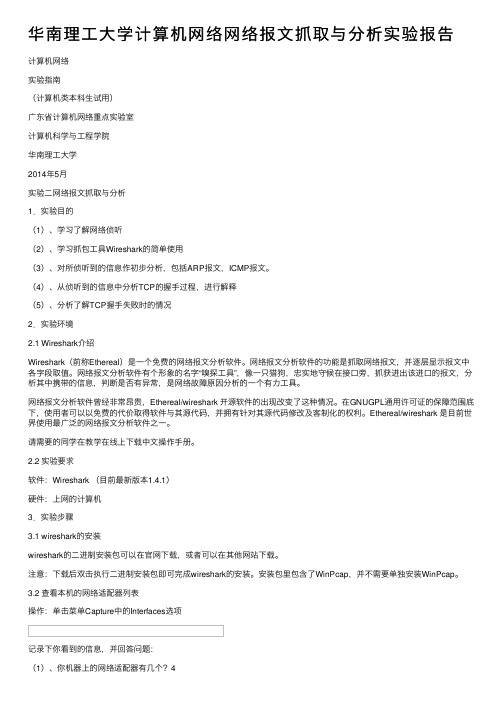
华南理⼯⼤学计算机⽹络⽹络报⽂抓取与分析实验报告计算机⽹络实验指南(计算机类本科⽣试⽤)⼴东省计算机⽹络重点实验室计算机科学与⼯程学院华南理⼯⼤学2014年5⽉实验⼆⽹络报⽂抓取与分析1.实验⽬的(1)、学习了解⽹络侦听(2)、学习抓包⼯具Wireshark的简单使⽤(3)、对所侦听到的信息作初步分析,包括ARP报⽂,ICMP报⽂。
(4)、从侦听到的信息中分析TCP的握⼿过程,进⾏解释(5)、分析了解TCP握⼿失败时的情况2.实验环境2.1 Wireshark介绍Wireshark(前称Ethereal)是⼀个免费的⽹络报⽂分析软件。
⽹络报⽂分析软件的功能是抓取⽹络报⽂,并逐层显⽰报⽂中各字段取值。
⽹络报⽂分析软件有个形象的名字“嗅探⼯具”,像⼀只猎狗,忠实地守候在接⼝旁,抓获进出该进⼝的报⽂,分析其中携带的信息,判断是否有异常,是⽹络故障原因分析的⼀个有⼒⼯具。
⽹络报⽂分析软件曾经⾮常昂贵,Ethereal/wireshark 开源软件的出现改变了这种情况。
在GNUGPL通⽤许可证的保障范围底下,使⽤者可以以免费的代价取得软件与其源代码,并拥有针对其源代码修改及客制化的权利。
Ethereal/wireshark 是⽬前世界使⽤最⼴泛的⽹络报⽂分析软件之⼀。
请需要的同学在教学在线上下载中⽂操作⼿册。
2.2 实验要求软件:Wireshark (⽬前最新版本1.4.1)硬件:上⽹的计算机3.实验步骤3.1 wireshark的安装wireshark的⼆进制安装包可以在官⽹下载,或者可以在其他⽹站下载。
注意:下载后双击执⾏⼆进制安装包即可完成wireshark的安装。
安装包⾥包含了WinPcap,并不需要单独安装WinPcap。
3.2 查看本机的⽹络适配器列表操作:单击菜单Capture中的Interfaces选项记录下你看到的信息,并回答问题:(1)、你机器上的⽹络适配器有⼏个?4(2)、它们的编号分别是?VMware Network Adapter VMnet8实际地址: 00-50-56-C0-00-08IP 地址: 192.168.241.1⼦⽹掩码: 255.255.255.0验证⽹卡实际地址: 00-1E-30-2D-FF-BAIP 地址: 169.254.2.191⼦⽹掩码: 255.255.0.0默认⽹关:DNS 服务器: 222.201.130.30, 222.201.130.33WINS 服务器:VMware Network Adapter VMnet1实际地址: 00-50-56-C0-00-01IP 地址: 192.168.133.1⼦⽹掩码: 255.255.255.0默认⽹关:DNS 服务器:WINS 服务器:Console⽹卡实际地址: 78-E3-B5-A5-B5-2BIP 地址: 192.168.3.53⼦⽹掩码: 255.255.252.0默认⽹关: 192.168.1.254DNS 服务器: 222.201.130.30WINS 服务器:3.3 在指定⽹络适配器上进⾏监听操作:在步骤3.2中弹出的Interfaces选项中,选择指定的⽹络适配器并单击start按钮记录并解释wireshark监听的包内容(解释1条记录即可)传输时间,发送⽅IP地址,接收⽅IP地址,协议类型,报⽂长度,报⽂信息报⽂内第⼀⾏:60bytes是报⽂⼤⼩,报⽂内第⼆⾏:发送⽅的mac地址,接收⽅的mac地址报⽂内第三⾏:发送⽅的IP地址,接收⽅的IP地址报⽂内第四⾏:发送⽅的端⼝号(80)接收⽅的端⼝号(1993)请求序列号为450,回执序列号191。
计算机网络实验四 局域网组网试验

惠州学院《计算机网络》实验报告实验4 局域网组网试验一. 实验目的组建一个简单的、以交换机为中心的小型局域网,并对每一台计算机配置网络协议、子网掩码和默认网关等参数,实现局域网内的计算机互通。
使学生对局域网有一个直观的、感性的认识。
二. 实验内容1. 主机与交换机的连接;2. 配置每一台计算机的网络标识、使用的网络协议与IP 地址等; 3. 用Ping 命令检验网络的连通性; 4. 通过网上邻居实现主机间相互访问。
三. 实验拓扑图7-1 网络拓扑四. 实验步骤1. 计算机与交换机的连接:实验室已经将连接所用的双绞线做好,也已经铺设完毕,但未连接。
实验时,在交换机的机柜中,将每组的8台计算机与相应的交换机实现连接,即将与每台计算机相连网线的RJ-45插头与交换机后面的RJ-45插座相连接。
在连接时,原则上可以以任意顺序连接,一般是就近顺序连接。
2. 检查计算机原来的配置情况:为了其它实验,实验室中的计算机已经做过必要的配置,为了弄清现有系统的配置情况,可利用下列方法得到系统现有的配置情况。
步骤如下: a) 启动计算机;b) 在“开始”\“运行”命令框中输入:cmd 并回车;c) 输入:ipconfig 并回车;将显示本机已配置的IP 地址、子网掩码和默认网关。
d) 如果输入:ipconfig/all 并回车,还可以看到包括主机名、网卡地址和各种服务器IP 地址等内容。
如图7-2所示。
3. 配置网络标识:更改网络标识(计算机名)的目的,是使计算机名有一定意义并便于记忆与使用。
步骤如下:a) 右键点击“我的电脑”,在出现的快捷菜单中选择“属性”命令;b) 在打开的“系统属性”对话框架中点击“网络标识”选项卡,如图7-3所示,再点击“属性”按钮;c) 在打开的“标识更改”对话框中,即可更改网络标识,即计算机名。
最后点击“确定按钮”。
如图7-4所示。
4.一般都是使用TCP/IP协议,配置TCP/IP协议的方法如下:a)选择“开始”\“设置”\“控制面板”\“网络和拨号连接”命令,或者右键点击“网上邻居”,再点击“属性”按钮,打开“网络与拨号连接”对话框,如图7-5所示。
广东工业大学计算机网络实验报告
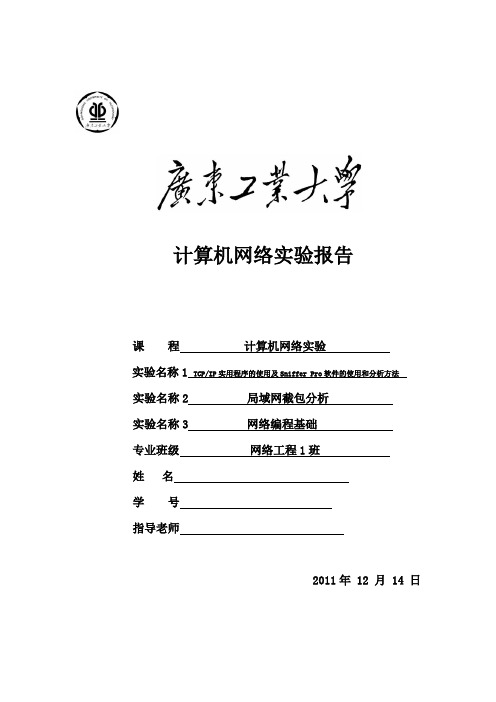
计算机网络实验报告课程计算机网络实验实验名称1 TCP/IP实用程序的使用及Sniffer Pro软件的使用和分析方法实验名称2 局域网截包分析实验名称3 网络编程基础专业班级网络工程1班姓名学号指导老师2011年 12 月 14 日实验一一、实验目的●使用Ping实用程序来测试计算机上的TCP/IP配置及测试本计算机与计算机的连接性能,能确保可以在网络上通信;●使用Hostname实用程序来标识计算机的名称;●使用Ipconfig实用程序来验证计算机上的TCP/IP配置选项,包括MAC地址、IP地址、子网掩码和缺省网关等多项配置信息;●考察操作系统为Windows2000的计算机的TCP/IP配置;●对Sniffer软件的功能和使用进行简单了解,掌握利用该软件解决问题的思路和一些分析方法;●掌握利用专家分析系统诊断问题;●掌握实时监控网络活动的方法;●利用捕获工具,捕获以太网封包,掌握以太网帧的结构及各字段的功能。
二、实验内容和要求TCP/IP实用程序的使用:掌握在命令行模式下测试计算机TCP/IP配置及连通性的方法;掌握在命令行模式下获得验证计算机上的TCP/IP配置选项,包括MAC地址、IP地址、子网掩码和缺省网关等多项配置信息的方法。
Sniffer Pro软件的使用和分析方法:掌握Sniffer Pro软件的功能和使用方法,以及利用该软件解决问题的思路和一些分析方法;掌握Sniffer Pro专家分析系统诊断问题的方法;掌握Sniffer Pro 实时监控网络活动的方法;掌握Sniffer Pro捕获工具使用方法,并捕获以太网封包,从而掌握分析以太网帧结构及各字段的功能的方法。
三、实验主要仪器设备和材料安装有Sniffer Pro软件的联网计算机。
四、实验方法、步骤及结果测试(一)使用Ping实用程序来测试计算机上的TCP/IP配置1、登陆到Windows2000中。
2、单击开始,然后将鼠标指针移到程序上,再移到附件上,然后单击命令提示符。
《计算机网络实验》实验报告

《计算机网络实验》实验报告一、实验目的计算机网络实验是计算机相关专业学习中的重要实践环节,通过实验操作,旨在深入理解计算机网络的基本原理、协议和技术,提高我们的动手能力和解决实际问题的能力。
具体目的包括:1、熟悉计算机网络的体系结构和各层协议的工作原理。
2、掌握网络设备的配置和管理方法,如交换机、路由器等。
3、学会使用网络工具进行网络性能测试和故障诊断。
4、培养团队合作精神和沟通能力,提高解决复杂问题的综合素养。
二、实验环境本次实验在学校的计算机网络实验室进行,实验室配备了以下设备和软件:1、计算机若干台,安装了 Windows 操作系统和相关网络工具软件。
2、交换机、路由器等网络设备。
3、网络线缆、跳线等连接设备。
三、实验内容及步骤实验一:以太网帧的捕获与分析1、打开网络协议分析软件 Wireshark。
2、将计算机连接到以太网中,启动捕获功能。
3、在网络中进行一些数据传输操作,如访问网站、发送文件等。
4、停止捕获,对捕获到的以太网帧进行分析,包括帧的格式、源地址、目的地址、类型字段等。
实验二:交换机的基本配置1、连接交换机和计算机,通过控制台端口进行配置。
2、设置交换机的主机名、管理密码。
3、划分 VLAN,并将端口分配到不同的 VLAN 中。
4、测试不同 VLAN 之间的通信情况。
实验三:路由器的基本配置1、连接路由器和计算机,通过控制台端口或Telnet 方式进行配置。
2、设置路由器的接口 IP 地址、子网掩码。
3、配置静态路由和动态路由协议(如 RIP 或 OSPF)。
4、测试网络的连通性。
实验四:网络性能测试1、使用 Ping 命令测试网络的延迟和丢包率。
2、利用 Tracert 命令跟踪数据包的传输路径。
3、使用网络带宽测试工具测试网络的带宽。
四、实验结果与分析实验一结果与分析通过对捕获到的以太网帧的分析,我们清楚地看到了帧的结构,包括前导码、目的地址、源地址、类型字段、数据字段和帧校验序列等。
《计算机网络》实验报告

一、实验目的1. 理解计算机网络的基本概念和结构。
2. 掌握网络设备的配置方法,包括交换机、路由器等。
3. 学习网络协议的作用和配置方法,如TCP/IP、DHCP等。
4. 通过实验加深对网络故障诊断和排除能力的培养。
二、实验内容1. 实验环境实验设备:一台PC机、一台交换机、一台路由器、双绞线、网线等。
实验软件:Windows操作系统、网络管理软件等。
2. 实验步骤(1)网络设备连接首先,将PC机通过网线连接到交换机的一个端口上。
然后,将交换机的另一个端口连接到路由器的WAN口。
最后,将路由器的LAN口连接到PC机的另一台交换机上。
(2)网络设备配置①交换机配置进入交换机命令行界面,配置交换机的基本参数,如VLAN ID、IP地址、子网掩码等。
②路由器配置进入路由器命令行界面,配置路由器的接口参数,如WAN口和LAN口的IP地址、子网掩码等。
同时,配置路由协议,如静态路由、动态路由等。
③PC机配置在PC机的网络设置中,将IP地址、子网掩码、默认网关等信息设置为与路由器LAN口相同的参数。
(3)网络测试①测试PC机与交换机之间的连通性在PC机中ping交换机的IP地址,检查PC机是否能够与交换机通信。
②测试PC机与路由器之间的连通性在PC机中ping路由器的IP地址,检查PC机是否能够与路由器通信。
③测试不同VLAN之间的连通性在PC机中ping另一个VLAN中的设备,检查不同VLAN之间的设备是否能够相互通信。
三、实验结果与分析1. 实验结果(1)PC机与交换机之间连通(2)PC机与路由器之间连通(3)不同VLAN之间的设备相互通信2. 实验分析通过本次实验,我们成功搭建了一个简单的计算机网络,并掌握了网络设备的配置方法。
在实验过程中,我们遇到了一些问题,如网络设备之间的连通性、VLAN之间的通信等。
通过查阅资料和调试,我们解决了这些问题,加深了对计算机网络的理解。
四、实验总结1. 通过本次实验,我们了解了计算机网络的基本概念和结构,掌握了网络设备的配置方法。
华南理工大学计算机网络网络报文抓取与分析实验报告

计算机网络实验指南(计算机类本科生试用)广东省计算机网络重点实验室计算机科学与工程学院华南理工大学2014年5月实验二网络报文抓取与分析1.实验目的(1)、学习了解网络侦听(2)、学习抓包工具 Wireshark 的简单使用( 3)、对所侦听到的信息作初步分析,包括ARP报文, ICMP 报文。
( 4)、从侦听到的信息中分析TCP的握手过程,进行解释( 5)、分析了解TCP握手失败时的情况2.实验环境2.1 Wireshark 介绍Wireshark (前称Ethereal)是一个免费的网络报文分析软件。
网络报文分析软件的功能是抓取网络报文,并逐层显示报文中各字段取值。
网络报文分析软件有个形象的名字“嗅探工具”,像一只猎狗,忠实地守候在接口旁,抓获进出该进口的报文,分析其中携带的信息,判断是否有异常,是网络故障原因分析的一个有力工具。
网络报文分析软件曾经非常昂贵,Ethereal/wireshark开源软件的出现改变了这种情况。
在GNUGPL 通用许可证的保障范围底下,使用者可以以免费的代价取得软件与其源代码,并拥有针对其源代码修改及客制化的权利。
Ethereal/wireshark是目前世界使用最广泛的网络报文分析软件之一。
请需要的同学在教学在线上下载中文操作手册。
2.2 实验要求硬件:上网的计算机3.实验步骤3.1 wireshark 的安装wireshark 的二进制安装包可以在官网/download.html#release下载,或者可以在其他网站下载。
注意:下载后双击执行二进制安装包即可完成wireshark 的安装。
安装包里包含了WinPcap ,并不需要单独安装WinPcap。
3.2 查看本机的网络适配器列表操作:单击菜单Capture 中的 Interfaces 选项记录下你看到的信息,并回答问题:( 1)、你机器上的网络适配器有几个?4( 2)、它们的编号分别是?VMware Network Adapter VMnet8实际地址 : 00-50-56-C0-00-08IP 地址 : 192.168.241.1子网掩码 : 255.255.255.0验证网卡实际地址 : 00-1E-30-2D-FF-BAIP 地址 : 169.254.2.191子网掩码 : 255.255.0.0默认网关 :DNS 服务器 : 222.201.130.30, 222.201.130.33WINS 服务器 :VMware Network Adapter VMnet1实际地址 : 00-50-56-C0-00-01IP 地址 : 192.168.133.1子网掩码 : 255.255.255.0默认网关 :DNS 服务器 :WINS 服务器 :Console 网卡实际地址 : 78-E3-B5-A5-B5-2BIP 地址 : 192.168.3.53子网掩码 : 255.255.252.0默认网关 : 192.168.1.254DNS 服务器 : 222.201.130.30WINS 服务器 :3.3 在指定网络适配器上进行监听操作:在步骤 3.2 中弹出的Interfaces 选项中,选择指定的网络适配器并单击start 按钮记录并解释wireshark 监听的包内容(解释 1 条记录即可)传输时间,发送方 IP 地址,接收方 IP 地址,协议类型,报文长度,报文信息报文内第一行: 60bytes 是报文大小,报文内第二行:发送方的 mac 地址,接收方的 mac 地址报文内第三行:发送方的 IP 地址,接收方的 IP 地址报文内第四行:发送方的端口号( 80)接收方的端口号( 1993 )请求序列号为450,回执序列号191。
广工计算机网络实验实验四 路由器的基本配置实验指导

实验四路由器的基本配置(实验指导)一、实验目的了解路由器网络硬件设备,初步掌握路由器的常用配置。
二、实验工具交换机,路由器,PC,Packet Tracer软件等。
三、实验要求熟悉Cisco IOS命令,理解路由器的工作原理,通过Packet Tracer软件能对路由器进行基本配置,也可进一步完成(选做)RIP配置并测试。
四、实验内容4.1 配置路由器和PC (必做部分):以下配置数据存在刻意的个别错误,不能依葫芦画瓢照搬,请大家积极找出和修改错误,才能得到正确的结果。
1)实验环境搭建图1交换机和路由器配置拓扑图首先,如实验三中的交换机配置上,上侧的主机都属于Vlan2,下侧的主机都属于Vlan3。
再添加一个模块化的路由器如图中的R0,单击Packet Tracer 5.0的工作区中路由器,在弹出的配置窗口上添加一些模块:图 2 关闭电源以添加模块默认情况下,路由器的电源是打开的,添加模块时需要关闭路由器的电源,单击图2箭头所指的电源开关,将其关闭,路由器的电源关闭后绿色的电源指示灯也将变暗。
图3添加所需要的模块在“MODULES”下寻找所需要的模块,选中某个模块时会在下方显示该模块的信息。
然后拖到路由器的空插槽上即可。
图 4 打开路由器电源,完成模块添加2)与路由器左边相连的交换机对应的端口的VLAN设置为VLAN2图 5 配置与路由器连接的交换机端口3)同理,与路由器右边相连的交换机对应的端口的VLAN设置为VLAN3。
4)相应的将路由器左边的连线端口的IP设置为与VLAN2有关的192.168.2.254。
图6配置路由器端口IP地址,并打开端口5)同理,相应的将路由器左边的连线端口的IP设置为与VLAN3有关的192.168.3.1设备名称IP 默认网关PC0 192.168.2.1 192.168.2.254 PC1 192.168.2.2 192.168.2.254 PC2 192.168.3.1 192.168.3.254 PC3 192.168.3.2 192.168.3.254 PC4 192.168.2.3 192.168.2.254 PC5 192.168.2.4 192.168.2.254 PC6 192.168.3.3 192.168.3.254 PC7 192.168.3.4 192.168.3.254图7 PC机上的IP配置7).测试:图8 测试连接状态结果:任何两台主机,无论是否属于相同的VLAN,都能ping通。
广工计算机网络实验报告
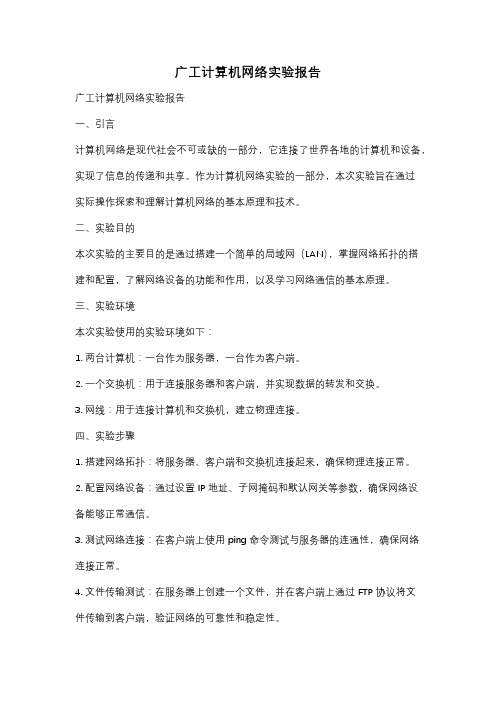
广工计算机网络实验报告广工计算机网络实验报告一、引言计算机网络是现代社会不可或缺的一部分,它连接了世界各地的计算机和设备,实现了信息的传递和共享。
作为计算机网络实验的一部分,本次实验旨在通过实际操作探索和理解计算机网络的基本原理和技术。
二、实验目的本次实验的主要目的是通过搭建一个简单的局域网(LAN),掌握网络拓扑的搭建和配置,了解网络设备的功能和作用,以及学习网络通信的基本原理。
三、实验环境本次实验使用的实验环境如下:1. 两台计算机:一台作为服务器,一台作为客户端。
2. 一个交换机:用于连接服务器和客户端,并实现数据的转发和交换。
3. 网线:用于连接计算机和交换机,建立物理连接。
四、实验步骤1. 搭建网络拓扑:将服务器、客户端和交换机连接起来,确保物理连接正常。
2. 配置网络设备:通过设置IP地址、子网掩码和默认网关等参数,确保网络设备能够正常通信。
3. 测试网络连接:在客户端上使用ping命令测试与服务器的连通性,确保网络连接正常。
4. 文件传输测试:在服务器上创建一个文件,并在客户端上通过FTP协议将文件传输到客户端,验证网络的可靠性和稳定性。
5. 测试网络负载:在服务器上使用网络负载测试工具,模拟多个客户端同时访问服务器,测试网络的性能和吞吐量。
五、实验结果与分析通过以上实验步骤,我们成功搭建了一个简单的局域网,实现了服务器和客户端之间的通信。
在测试网络连接时,我们使用ping命令成功收到了服务器的响应,证明网络连接正常。
在文件传输测试中,我们成功将一个文件从服务器传输到了客户端,验证了网络的可靠性和稳定性。
在网络负载测试中,我们发现随着客户端数量的增加,服务器的响应速度有所下降,说明网络的性能和吞吐量与客户端数量有关。
六、实验总结通过本次实验,我们深入了解了计算机网络的基本原理和技术。
我们学会了搭建网络拓扑、配置网络设备以及测试网络连接和性能的方法。
实验过程中,我们遇到了一些问题,如网络连接不稳定、IP地址设置错误等,但通过仔细排查和调试,最终解决了这些问题。
《计算机网络实验(二)》

姓名:彭小愉报名编号:C0566001101411109000064学习中心:广东陆河奥鹏学习中心层次:专升本(高起专或专升本)专业:网络工程实验一:交换机的登录与配置实验目的:1、掌握Console口登录交换机和使用Telnet方式登录交换机的方法;2、Comware平台的基本使用。
实验问题讨论:1.使用Console口登录交换机:在该PC机上使用Windows XP下的“超级终端”登录交换机,检查是否能成功登录。
请在实验报告中回答:超级终端串口属性对话框中的配置参数都是什么?答:每秒位数:9600;数据位:8;奇偶校验:无;停止位:1;数据流控制:无。
2.在上题成功登录后,在超级终端窗口练习使用下列Comware命令:[任意视图] display current-configuration[任意视图] display saved-configuration[任意视图] display version[任意视图] display interface Ethernet 1/0/1(1) 执行的每条命令的主要功能是什么?(2) 执行每条命令后所显示的主要信息是什么?答(1)、[任意视图] display current-configuration显示当前生效的(即RAM中的交换机的配置参数;[任意视图] display saved-configuration显示Flash中保存的交换机的配置参数;[任意视图] display version显示VRP的版本信息;[任意视图] display interface Ethernet 1/0/1显示交换机的某个端口的配置信息。
(2)[任意视图] display current-configuratio n→sysname Quidway(系统的名称)→radius scheme system (radius的信息,如type:hua wei) →domain system;[任意视图] display saved-configuration →sysname Quidway(系统的名称)→radius scheme system (radius的信息,如type:hua wei) →domain system;[任意视图] display version →Huawei platform software→64M bytes sdram。
华南理工大学《高级计算机网络》实验报告

华南理工大学《高级计算机网络》实验报告纯IPv6网通达、边界网关协议BGP、IP组播、服务质量(QoS)学院计算机科学与工程专业计算机科学与技术(全英创新班)指导教师袁华、张凌组长黄炜杰(201230590051)组员2 刘政锡(201230590129)组员3 罗达志(201230590150)组员4 吴宸(201230590228)组员5 伍楚丹(201230590242)组员6 张弘(201230590280)组员7 黄健文(201236590048)组员8 柳雨新(201236590130)实验时间 2016年1月5日实验过程:实验拓扑请按照如下拓扑图连接实验设备,两台路由器分别是Router-A和Router-B;每台路由器各挂接一台交换机,分别是S1和S2;每台交换机下至少挂接1台PC。
Router-A Router-BS1S2PC1PC3PC5PC7PC2PC4PC6PC8Fa0/0Fa0/0Fa0/1Fa0/12001:DB8:ACAD:12::/642001:DB8:ACAD:A::/642001:DB8:ACAD:B::/64在上述拓扑中,各设备的地址分配建议如下表(也可自行设计规划)所示:设备接口IPv6 本地链路地址默认网关路由器Router-AFa0/0 2001:DB8:ACAD:12::1/64 FE80::1 未配置Fa0/1 2001:DB8:ACAD:A::1/64 FE80::1 未配置路由器Router-BFa0/0 2001:DB8:ACAD:12::2/64 FE80::2 未配置Fa0/1 2001:DB8:ACAD:B::1/64 FE80::1 未配置交换机S1和S2 无须做任何配置,做傻瓜交换机用PC1 FastEthernet 2001:DB8:ACAD:A::/64 FE80::/64 手动配置或自动获取。
PC2 FastEthernet 2001:DB8:ACAD:B::/64 FE80::/64基本配置:根据拓扑图连接好实验设备1.路由器更名:实验结果:成功把路由器名称从‘Ruijie’改为‘HWJ’2.手动配置2个路由器4个接口的IPv6地址其中Router-A配置如下,Router-B同理,不贴出配置结果:路由器A可以看到与其直连的路由器B,其本地链路地址配置正确(此时路由器并未学习到与B直连的网络2001:db8:acad:b::/64)3.个人电脑IPv6配置★IPv6协议栈安装及测试:实验结果:IPv6栈成功安装★连接名称及索引号查看:★本机地址网关设置:【思考题】1. 从PC1向Router-A发出ping命令,是否可以通达?答:可以。
佛山科学技术学院-计算机网络-实验报告-建网的基本技能

五、讨论分析
1.查阅相关书籍说出屏蔽双绞线和非屏蔽双绞线之间的区别。
双绞线分为屏蔽双绞线与非屏蔽双绞线。
屏蔽双绞线在双绞线与外层绝缘封套之间有一个金属层蔽层。
屏蔽层可减少辐射,防止信息被窃听,也可阻止外部电磁干扰的进入,使屏蔽双绞线比同类的非屏蔽双绞线具有更高的传输速率。
非屏蔽双绞线是一种数据传输线,由四对不同颜色的传输线所组成,广泛用于以太网路和电话线中。
非屏蔽双绞线电缆最早在1881年被用于贝尔发明的电话系统中。
1900年美国的电话线网络亦主要由UTP所组成,由电话公司所拥有。
2.你的计算机平时能正常上网,某天突然不能上网了,你能否查出什么原因造成的?
可通过tracert跟踪或者直接用ping 。
(完成指定的思考题和作业题);六、改进实验建议。
2、各专业可在满足学校对实验教学基本要求的前提下,根据专业特点自行设计实验报告的格式,所设计的实验报告在使用前需交实践教学管理科备案。
广东工业大学 计算机网络 实验报告
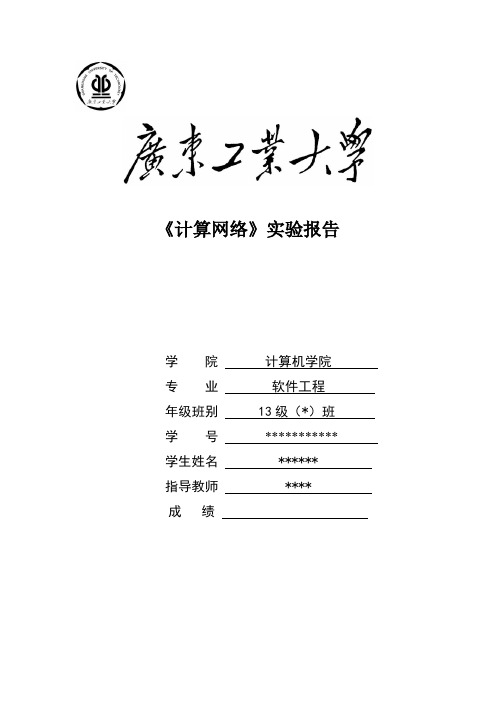
1)用arp -d命令清除PC0和PC2两台主机上的ARP表,然后在PC0与PC2上分别用ping命令与对方通信,观察并记录结果,并分析原因。
2)在两台PC上分别执行arp -a命令,观察并记录结果,并分析原因。
原因:由于主机将各自通信目标的IP地址与自己的子网掩码相"与"后,发现目标主机与自己均位于同一网段(192.168.2.0),因此将数据包发往本网络,由于交换机只向相同的VLAN接口发送数据包,PC2接口不属于PC0接口的VLAN,故数据包未发往PC2,相应的也未能获得对方的MAC地址。
测试2
PC0: 192.168.2.1 255.255.254.0VLAN 2
PC4: 192.168.2.3 255.255.254.0VLAN 2
1)在两台PC上分别执行arp -d命令清除两台主机上的ARP表。然后在PC0上"ping" PC4,观察并记录结果。
2)在两台PC上分别执行arp -a命令,观察并记录结果,并分析原因。
3)利用Wireshark监听ICMP包,分析ping程序和tracert程序的主要功能。
对抓到的任一个ICMP包,分析其MAC帧、IP包、ICMP包间的相互关系。
4)利用Wireshark监听arp包,分析arp请求包与应答包的内容。
三、实验结果
IP包:
起始地址:
对应MAC地址:
(即:44:37:e6:93:16:b6)
广东工业大学
计算机学院软件工程专业*班13级、学号**********
姓名***协作者教师评定
实验题目三.交换机的基本配置
一、实验目的
中山大学计算机与网络实验实验基础(2).

4
实验台布局方式和布线图
实验台RACK说明
RACK
共24组RACK:分别为RCMS-01、RCMS-02、……、RCMS-24 实验台布线如下图
中心机房
RCMS-01
RACK1
2017-09-13
5
实验室拓扑图
校园网
Proxy Server
RG-S5750
管 理 平 台 百兆电缆
百兆电缆
RCMS
RCMS
……
实 验 平 台 区 域
RACK24
RACK1
2017-09-13
6
RCMS逻辑连接图
X-S3760-1 RCMS-X console
X-S3760-2
console
console X-RSR10-1 X-RSR10-2
console
X为组号
7
实验平台连接示意图
异步口线缆(八爪线)
为防止本组学生实验时访问其他组设备而相互影响,在核 心上进行了组与组设备间的隔离处理 核心S5750连接到代理服务器,其IP地址为172.16.0.1/16, 通过代理服务器连接到校园网
9
机架控制和管理服务器--RCMS
RG-RCMS:RACK Control & Management Server, 实验室机架控制 和管理服务器 RG-RCMS可以同时管理和控制8-16台的网络设备,不需要进行控制线 的拔插 统一管理和控制实验台上的多台网络设备 提供“一键清”功能,一键清除实验台上网络设备的配置,方便多次 实验 Web 图形界面,简单方便
10
一次只能连接一台设备
一次可以连接多台设备
RCMS工作原理
RCMS管理是基于Reverse Telnet的服务
计算机网络实验23006教学文案
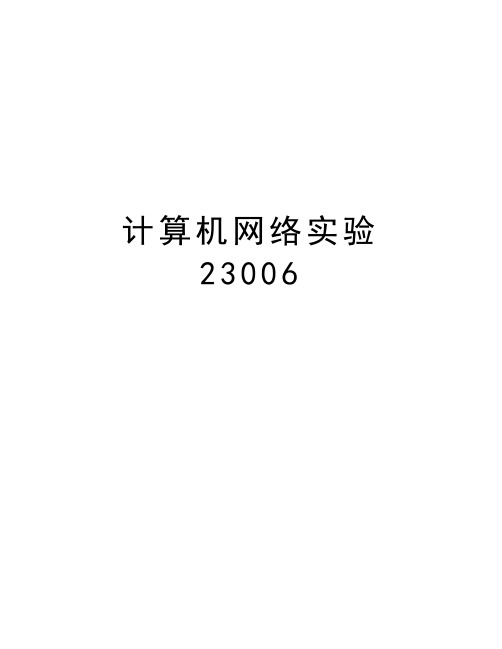
计算机网络实验23006广州大学学生实验报告开课学院及实验室:计算机学院 2015年一、实验目的理解上述知识点所涉及的基本概念并学会使用这些工具测试网络的状态及从网上获取信息。
二、实验环境安装了TCP/IP协议的Windows系统的计算机三、实验内容1、检测本机的MAC地址2、检测本机网关的MAC地址3、检测本地域名服务器的IP地址4、检测DHCP服务器的MAC地址(考虑两种网络环境:实验室网络环境和宿舍网络环境)5、检测去往的路径MTU6、检测本机的路由表7、检测去往n网络的可用性、回程响应时间及经过的路由器个数。
8、检测本机的所有有效连接,及各连接的端口号9、往路由表添加一条路由,去往主机的路由,经过邻居同学的主机转发10、课后实验并写入实验报告:●为了确定你所在组织的路由是否稳定,使用路由跟踪程序来找到去往每一网络中的一条路由,重复测试一次,再连续测试几天,看看路由有变化吗?●挑选10个Internet中较远的目的地,进行前一练习中的实验,看看路由变化的频度。
●上网收集网络测试工具并测试使用方法。
四、实验步骤、记录和结果实验1:检测本机的MAC地址用ipconfig/all命令可以查看到本机的信息,包括MAC地址、IP地址等实验2:检测本机网关的MAC地址:从上述可知网关ip为202.192.33.254,再输入Arp –a 202.192.33.254由ipconfig/all命令可得到本机网关的IP地址为:172.18.36.254,通过ping网关的IP地址后用arp -a命令可得到本机网关的MAC地址为:00-0c-db-c9-71-c0实验3:检测本地域名服务器的IP地址:直接输入ping 由ipconfig/all命令可得到本地域名服务器的IP地址为:202.192.18.10实验4:检测DHCP服务器的MAC地址(考虑两种网络环境:实验室网络环境和宿舍网络环境)实验室网络环境:宿舍网络环境:由ipconfig/all命令可得到实验室及宿舍DHCP服务器的IP 地址,因为实验室及宿舍网关和DHCP服务器的IP不在同一网段上,无法测得DHCP的MAC 地址。
广工2015年计算机网络实验报告
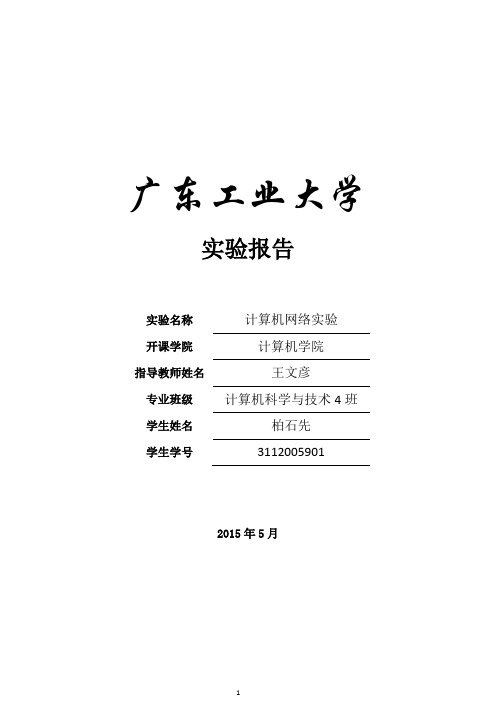
广东工业大学实验报告实验名称计算机网络实验开课学院计算机学院指导教师姓名王文彦专业班级计算机科学与技术4班学生姓名柏石先学生学号31120059012015年5月实验一名称 GNS3安装使用与交换机技术实验日期学生姓名:柏石先专业班级:计算机科学与技术4班学时:4一、实验目的1、掌握GNS3搭建网络拓扑2、掌握网络设备基础操作3、掌握交换机基本配置4、掌握VLAN基础配置5、掌握VLAN之间的通信二、实验测试结果(需要截图和简要理解说明)1、通过GNS3绘制完整网络拓扑图通过导入“CISCO3640.BIN”文件,创建可用设备。
然后把需要的设备拖放到工程主界面上,并且根据需要修改“标识符”,修改“设备名”,形成网络拓扑图的雏形。
最后进行配置,配置完成后完整的网络拓扑图如下:2、测试同VLAN内PC之间的连通性① 测试PC1 ping PC3的效果由于PC1和PC3在同一个VLAN(虚拟局域网)中,所以可以进行连通。
②测试PC2 ping PC4的效果由于PC2和PC4在同一个VLAN(虚拟局域网)中,所以可以进行连通。
3、测试不同VLAN之间的连通性①关闭路由器,测试PC1 ping PC2的效果由于PC1和PC2不在同一个VLAN(虚拟局域网)中,所以没有路由器的连接,只通过交换机是不能连通的。
红色代表关闭路由器:不能连通:虽然PC1和PC2不在同一个VLAN(虚拟局域网)中,但是通过路由器的连接,可以把它们连通起来。
绿色代表开启路由器:可以连通:4、通过Wireshark抓包测试Trunk上的流量(观察其标签信息)抓取Trunk上的流量截图:下面对于图中的数据进行分析说明:(1)我选中一帧,查看该帧所在的各层分组的头部,如下图。
通过头部信息可以看出,该帧在数据链路层使用的是IEEE 802.3标准的Ethernet协议。
不存在网络层。
可以看出该帧的目的Mac地址为01:00:0c:cc:cc:cc,源Mac地址为cc:02:08:e8:f0:01,数据部分长度为0141(16进制表示),也就是256+64+1=321字节。
华南农业大学《计算机网络》综合实验报告
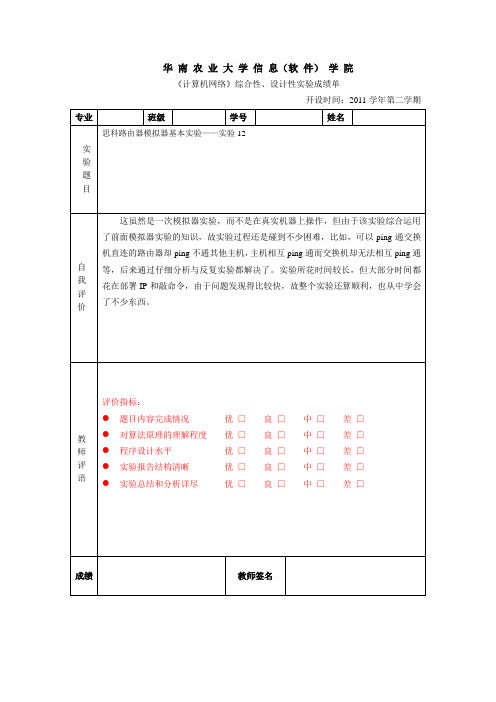
华南农业大学信息(软件)学院《计算机网络》综合性、设计性实验成绩单开设时间:2011学年第二学期实验报告一、实验目的《计算机网络》是计算机各个专业的重要的专业基础课,通过本综合性、设计性实验使学生进一步巩固课堂所学,全面熟悉、掌握计算机网络的基本原理,进一步提高网络工程、网络应用的能力。
二、实验要求1. 装入文件all 并使窗体最大化。
2. 规划网络各点IP。
3. 通过配置让各计算机和交换之间可以ping通。
4. 适当设置访问控制列表,检查结果。
规划网络ip地址建议如下:HostA:192.168.1.1 SwitchA:192.168.1.8 RouterA f0/0:192.168.1.2HostB:192.168.2.1 SwitchB:192.168.2.8 RouterB f0/0:192.168.2.2HostC:192.168.3.1 SwitchC:192.168.3.8 RouterC f0/0:192.168.3.2HostD:192.168.4.1 SwitchD:192.168.4.8 RouterD f0/0:192.168.4.2HostE:192.168.5.1 SwitchE:192.168.5.8 RouterE f0/0:192.168.5.2HostF:192.168.5.3HostG:192.168.6.1 SwitchF:192.168.6.8 RouterF f0/1:192.168.6.2HostH:192.168.6.3RouterA s0/0:192.168.11.1 ---> RouterE s0/0:192.168.11.2RouterB s0/0:192.168.12.1 ---> RouterE s0/1:192.168.12.2RouterC s0/0:192.168.13.1 ---> RouterF s0/0:192.168.13.2RouterD s0/0:192.168.14.1 ---> RouterF s0/1:192.168.14.2RouterE F0/1:192.168.15.1 ---> RouterF F0/0:192.168.15.2三、实验原理分析根据实验要求,要求所有交换机、路由器、PC机之间可以互相ping通,即网络设备之间可以彼此通信。
- 1、下载文档前请自行甄别文档内容的完整性,平台不提供额外的编辑、内容补充、找答案等附加服务。
- 2、"仅部分预览"的文档,不可在线预览部分如存在完整性等问题,可反馈申请退款(可完整预览的文档不适用该条件!)。
- 3、如文档侵犯您的权益,请联系客服反馈,我们会尽快为您处理(人工客服工作时间:9:00-18:30)。
计算机网络实验报告课程名称计算机网络实验名称计算机网络实验学生学院自动化学院专业班级学号学生姓名指导教师2015 年12月实验一Windows系统常用网络命令的使用实验一、实验内容:1)熟练掌握通过命令提示符(DOS)界面输入指令。
2)熟悉多种常用的网络命令。
二、实验步骤:1)DOS基本命令(1)单击“开始” “运行”,键入cmd。
(2)分别使用如下DOS命令:dir、dir/?、dir/w、dir/ad、dir/oe、dir/o-s、dir/os、cls、mkdir、cd、copy、del、rmdir、time、help请在实验报告中分别解释每条DOS命令的作用是什么?如果命令带参数,请主要列出2~3个常用参数及其意义。
dir:查看当前所在目录的文件和文件夹dir/?:显示dir命令的全部可选项dir/w:用宽列表格式显示当前所在目录的文件和文件夹dir/ad:查看当前的目录dir/oe:将当前目录下的文件和文件夹按扩展名排序dir/o-s: 将当前目录下的文件和文件夹按从大到小排序dir/os: 将当前目录下的文件和文件夹按从小到大排序cls:清除屏幕的内容mkdir XXXX:在当前目录下创建一个名为XXXX的文件夹cd:显示当前所在目录的路径copy “aa”“bb”:将路径为aa的文件夹中的文件复制到路径为bb 的文件夹中del XX:将当前目录下XX文件夹中的文件删除rmdir XX:将当前目录下的XX文件夹删除time:显示当前时间help:显示所有可用指令2)ipconfig命令(1)分别使用ipconfig、ipconfig/all、ipconfig/flushdns、ipconfig/displaydns、ipconfig/renew、ipconfig/?命令。
请在实验报告中分别解释以上每条DOS命令的作用是什么?ipconfig:显示所有已经配置了接口的IP地址、子网掩码和缺省网关值。
ipconfig/all:显示完整的配置信息,包括ip地址、子网掩码、默认网关、DHCP服务器、MAC地址、DNS服务器等ipconfig/flushdns: 刷新并清除DNS 解析程序缓存。
ipconfig/displaydns: 显示本地DNS内容ipconfig/renew: DHCP客户端手工向服务器刷新请求ipconfig/?:显示关于ipconfig的帮助消息(2)解释DHCP协议的作用。
如何通过ipconfig命令查看与DHCP相关的参数?DHCP是tcp/ip协议簇中的一种,主要是用来给网络客户机分配动态的ip地址。
这些被分配的ip地址都是DHCP服务器预先保留的一个由多个地址组成的地址集,并且他们一般是一段连续的地址。
是用DHCP使用DHCP时必须在网络上有一台DHCP服务器,而其他机器则是执行DHCP客户端。
当DHCP客户端程序发出一个信息,要求一个动态的IP地址时,DHCP服务器会根据目前已经配置的地址,提供一个可供使用的IP地址和子网掩码给客户端。
ipconfig/showclassid adapter*(2)解释DNS的作用。
如何通过ipconfig命令查看与DNS相关的参数?DNS是用来将域名解析成IP地址的ipconfig/displaydns3)ping命令(1)分别使用如下命令:ping ping –tping –n 6ping –l 50ping –r 5(2)解释以上命令的作用。
ping :用于检测网络连接性、可到达性和名称解析测试本机与这域名的连通性,向对方主机发送“互联网控制消息协议(ICMP)”回响请求消息来验证与对方TCP/IP 计算机的IP 级连接。
回响应答消息的接收情况将和往返过程的次数一起显示出来。
发送4个ICMP回送请求报文,每个报文32字节。
ping –t:作用同上,但是连续不断地发送ICMP回送请求报文。
ping –n 6:作用同上,但是发送6个ICMP回送请求报文。
ping –l 50:作用同上,但是指定发送的4个ICMP回送请求报文为50字节。
ping –r 5:指定IP 标题中的“记录路由”选项用于记录由回响请求消息和相应的回响应答消息使用的路径。
路径中的每个跃点都使用“记录路由”选项中的一个值。
(3)如果出现数据包丢失,是什么原因?可能的原因有:1、网络连接错误或网络状况不好2、数据包大小超过1472字节4)tracert命令和pathping命令(1)分别使用如下命令:tracert tracert 解释以上命令的作用,并对比以上两条命令的结果有何区别?为什么?Tracert命令通过向目标发送不同IP 生存时间(TTL) 值的“Internet 控制消息协议(ICMP)”回应数据包,Tracert 诊断程序确定到目标所采取的路由。
要求路径上的每个路由器在转发数据包之前至少将数据包上的TTL 递减1。
数据包上的TTL 减为0 时,路由器应该将“ICMP 已超时”的消息发回源系统。
他们的区别是返回数据包的个数不同,tracert 返回的时间有些显示*,原因是两条命令所到达的服务器地址不同,所以途径的路由器个数和路径也不同,而返回*可能是那个路由器不返回ICMP回应数据包。
(2)回到宿舍后再次使用以上2条命令,请回答在实验室使用与在宿舍使用的结果有什么不同?为什么?两个地方是用tracert命令之后返回的ICMP回应数据包的个数不同,返回数据包的ip 地址也有所不同,原因是宿舍的电脑和实验室的电脑的网关地址不同,使用tracert命令发送ICMP数据报途经的路由器也不同。
(3)分别使用如下命令:tracert –dtracert –h 5pathping –q 5 –w 5pathping –q 5 –w 5为什么使用“-d”参数?如果有一些节点出现“time out”,-w参数有什么作用?tracert –d:命令使用方法应为tracert -d , Tracert 实用程序不在每个IP 地址上查询DNS,将更快地返回跟踪路径tracert –h 5:命令使用方法应为tracert –h 5 ,只跟踪5台路由并返回信息。
pathping –q 5 –w 5和pathping –q 5 –w 5:提供有关在源和目标之间的中间跃点处网络滞后和网络丢失的信息。
Pathping 在一段时间内将多个回响请求消息发送到源和目标之间的各个路由器,然后根据各个路由器返回的数据包计算结果。
-q后面的参数是每段路由器发送测试数据包的个数,-w后面的参数是指定等待每个应答的时间(以毫秒为单位)。
默认值为3000 毫秒(3秒)。
对于一些节点出现“time out”,-w参数能让跟踪到这些节点,而不使用-w则不记录直接跳过。
5)netstat命令(1)分别使用如下命令:netstat、netstat –b、netstat –a、netstat –n、netstat –e、netstat –e 5、netstat –s回答netstat 命令的作用是什么?-b、-a、-n、-e、-s等参数的作用分别是什么?netstat: 用于显示与IP、TCP、UDP和ICMP协议相关的统计数据,一般用于检验本机各端口的网络连接情况。
netstat –b: 显示一个所有的有效连接信息列表,包括已建立的连接(ESTABLISHED),也包括监听连接请求(LISTENING)的那些连接,并显示建立这些连接的对应进程。
netstat –a: 显示一个所有的有效连接信息列表,包括已建立的连接(ESTABLISHED),也包括监听连接请求(LISTENING)的那些连接。
netstat –n: 显示所有已建立的有效连接。
netstat –e: 用于显示关于以太网的统计数据。
它列出的项目包括传送的数据报的总字节数、错误数、删除数、数据报的数量和广播的数量。
这些统计数据既有发送的数据报数量,也有接收的数据报数量。
这个选项可以用来统计一些基本的网络流量。
netstat –e 5:同上,且每五秒统计一次。
netstat –s: 能够按照各个协议分别显示其统计数据。
(2)如何使用netstat命令查看不同协议的统计结果?如IP、TCP、UDP协议。
netstat -s -p tcp, netstat -s -p udp, netstat -s -p ip分别显示TCP、UDP、IP协议的统计结果。
(3)使用netstat –r命令,回答这条命令的作用?显示关于路由表的信息,类似于后面所讲使用route print命令时看到的信息。
除了显示有效路由外,还显示当前有效的连接。
6)nslookup命令(1)分别使用如下命令:nslookup nslookup nslookup (2)回答问题:A) 为什么有时候一个域名会对应多个IP地址?像Google、163这些域名的访问量很大,所以它们对应多个ip地址起到负载均衡的作用,DNS负载均衡技术是在DNS服务器中为同一个主机名配置多个IP地址,在应答DNS 查询时,DNS服务器对每个查询将以DNS文件中主机记录的IP地址按顺序返回不同的解析结果,将客户端的访问引导到不同的机器上去,使得不同的客户端访问不同的服务器,从而达到负载均衡的目的。
B)为什么查询,而实际查询的是?是的别名C)为什么使用别名(aliases)?因为163的服务器可能不止有一个,有其他服务器分布在其他地方,而别名则映射其他服务器。
7)arp命令(1)分别使用如下命令:A)arp –a:显示所有接口的当前ARP 缓存表B)arp –s 127.0.0.2 11-22-33-44-55-66、arp –a:要添加将IP 地址127.0.0.2解析成物理地址11-22-33-44-55-66 的静态ARP 缓存项C)arp –d 127.0.0.2、arp –a:删除指定的IP 地址项(2)回答下列问题:A)为什么需要MAC地址和IP地址?仅用IP地址行不行?不行,MAC地址是用在数据链路层的,IP地址是用在网络层的,网络技术发展之初,不同的厂商、通信公司有自己的私有通信规范,网络规范各自为盟;不同公司所定义的通信规范采用不同的链路层技术,继而有不同的物理寻址规范,即物理地址,这些寻址信息对用户是透明的,用户PC只需要插上这个公司生产的网卡就可以实现通信,不同用户的物理地址是不一样的。
随着网络技术的发展,不同网络的连接成为一种需求,例如MAC公司兼并ACM公司,此时公司之间的数据通信无法实现这个时候开始提出“逻辑地址”的概念,不同公司只需要共同去遵循一套逻辑寻址机制就可以实现通信; 此时,MAC公司和ACM公司只需要在原本网卡上绑定一个IP地址,整个绑定的过程不需要重新更换网卡,而是在原本基础上在系统上安装一个TCP/IP协议栈就可以了。
